

ログオン
2回目以降のログオン手順をご案内します。
1
の画面を表示します。
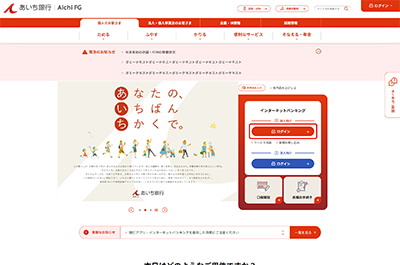
のあいぎんAiダイレクトの[ログイン]ボタンをクリックしてください。
2
「ログオン画面」を表示します。
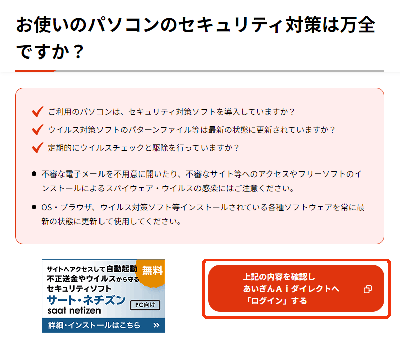
[上記の内容を確認しあいぎんAiダイレクトへ「ログイン」する]ボタンをクリックしてください。
3
ログオンID(旧会員番号)または支店番号・口座番号とログオンパスワードを入力します。
![[BLI001]ログオン [BLI001]ログオン](./img/BLI001-03.png)
ログオンID(旧会員番号)または支店番号・口座番号、ログオンパスワードを入力し、[ログオン]ボタンをクリックしてください。
4
質問の回答を入力します。
※この画面が表示されない場合は、次の手順にお進みください。
※この画面が表示されない場合は、次の手順にお進みください。
![[BLI017]追加認証入力 [BLI017]追加認証入力](./img/BLI017.png)
ご登録いただいた質問の答えを入力し、[次へ]ボタンをクリックしてください。
※この画面は通常と異なる環境からログオンされた場合に表示されます。
5
パスワードを変更します。
※この画面が表示されない場合は、次の手順にお進みください。
※この画面が表示されない場合は、次の手順にお進みください。
![[BLI004]パスワード変更 [BLI004]パスワード変更](./img/BLI004.png)
必須項目を入力し、[確定する]ボタンをクリックしてください。
※この画面は、パスワードが180日間変更されていない場合に表示されます。
では、パスワードを定期的に変更していただくことを推奨しております。
新しいパスワードはで、お客さま任意の文字列を入力してください。
・利用できる文字は、(すべて半角)です。
・お客さまの生年月日や電話番号など、他人に推測されやすい文字列は、入力しないでください。
6
内容をご確認ください。
※この画面が表示されない場合は、次の手順にお進みください。
※この画面が表示されない場合は、次の手順にお進みください。
![[BIF000]必ずお読みください [BIF000]必ずお読みください](./img/BIF000.png)
「強制お知らせ」画面が表示されたら、内容をご確認のうえ、[次へ]ボタンをクリックしてください。
※この画面は、重要なお知らせが、未読の場合に表示されます。
他に未読メッセージがある場合は、[次の未読メッセージを表示]ボタンが表示されます。7
のホーム画面が表示され、サービスをご利用いただけます。
![[BPT001]トップページ [BPT001]トップページ](./img/BPT001.png)











